Introducción
Los Chromebooks se han vuelto cada vez más populares debido a su diseño ligero y su interfaz amigable. Sin embargo, una de sus limitaciones es el juego. Si eres usuario de Chromebook y un entusiasta de los juegos, es posible que te preguntes cómo hacer que tus juegos favoritos funcionen en tu dispositivo. Afortunadamente, con Linux, tienes la flexibilidad de descargar y jugar prácticamente cualquier juego. Esta guía te proporciona todo lo que necesitas saber sobre cómo descargar e instalar juegos en tu Chromebook usando Linux.

Configurar Linux en tu Chromebook
Antes de sumergirte en el mundo de los juegos, necesitas configurar Linux en tu Chromebook. Aquí está cómo hacerlo:
- Habilitar el Modo Desarrollador:
- Apaga tu Chromebook.
- Presiona Esc + Refrescar + Encendido.
-
Presiona Ctrl + D para habilitar el modo desarrollador.
-
Instalar Linux (Beta):
- Abre Configuración.
- Busca ‘Linux (Beta)’ en el panel izquierdo.
- Sigue las instrucciones en pantalla para completar la configuración.
Una vez que Linux esté instalado, tendrás una ventana de terminal dedicada donde podrás gestionar tu software. Con Linux funcionando, estarás listo para seleccionar la distribución de Linux más adecuada para juegos.
Elegir la Distribución de Linux Adecuada para Juegos
No todas las distribuciones de Linux (distros) son iguales, especialmente cuando se trata de juegos. Para los usuarios de Chromebook, es esencial elegir una distro que equilibre el rendimiento y la compatibilidad. Aquí hay algunas opciones principales:
-
Ubuntu: Conocido por su facilidad de uso y su amplio soporte comunitario, lo que lo hace ideal para principiantes.
-
GalliumOS: Hecho a medida para Chromebooks, GalliumOS es ligero y está optimizado para el hardware de Chromebook.
-
Fedora: Ofrece una experiencia de vanguardia con software actualizado, ideal para usuarios avanzados.
Elige la distribución que mejor se adapte a tu nivel de experiencia y preferencias de juego.

Instalar Herramientas y Software Esenciales
Con tu distro de Linux configurada, el siguiente paso es instalar las herramientas y el software necesarios para juegos. Vamos a desglosarlo en tres componentes principales: configurar Wine, Lutris y Steam.
Configuración de Wine y Lutris
- Instalar Wine:
- Abre tu terminal.
-
Ejecuta el comando:
sudo apt-get install wine. -
Instalar Lutris:
- Agrega el repositorio de Lutris:
sudo add-apt-repository ppa:lutris-team/lutris. - Actualiza e instala:
sudo apt-get update && sudo apt-get install lutris.
Wine te permite ejecutar aplicaciones de Windows en Linux, mientras que Lutris es un gestor de juegos completo que te ayuda a instalar y gestionar juegos de diferentes plataformas en un solo lugar.
Instalación de Steam
Steam es la plataforma de distribución digital de juegos más grande. Para instalar Steam:
- Descarga el instalador de Steam:
- Abre tu terminal.
-
Ejecuta el comando:
sudo apt-get install steam. -
Inicia Steam:
- Sigue las instrucciones en pantalla para completar la configuración.
- Inicia sesión con las credenciales de tu cuenta de Steam.
Lanzadores de Juegos Adicionales y Emuladores
Para juegos fuera de Steam, es posible que necesites otros lanzadores y emuladores. Aquí está lo que puedes hacer:
- Instalar PlayOnLinux para gestionar diferentes versiones de Wine:
-
Ejecuta:
sudo apt-get install playonlinux. -
Configurar emuladores para juegos de consola:
- RetroArch:
sudo apt-get install retroarch. - Dolphin Emulator (para GameCube y Wii):
sudo apt-get install dolphin-emu.
Tener estas herramientas te equipará para jugar a una amplia variedad de juegos en tu Chromebook.
Descargar e Instalar Juegos
Ahora que tu Chromebook está listo, vamos al grano: descargar e instalar juegos.
Descargar desde Steam
- Abre Steam.
- Navega por la tienda: Usa la barra de búsqueda o navega por las categorías para encontrar tu juego.
- Instala el juego:
- Haz clic en el juego.
- Presiona el botón ‘Instalar’ y sigue las indicaciones.
- Una vez instalado, lanza el juego desde tu biblioteca.
Usar Lutris para Juegos Fuera de Steam
- Abre Lutris.
- Busca tu juego: Usa la función de búsqueda o navega por los scripts de juegos de la comunidad.
- Instala:
- Elige el script del juego.
- Sigue las instrucciones de instalación proporcionadas por Lutris.
Lutris simplifica el proceso de instalación para juegos fuera de Steam, asegurando que tengas las configuraciones correctas.
Instalar Juegos de Windows con Wine
Para juegos que no tienen soporte nativo en Linux, Wine puede ser tu salvavidas:
- Descarga el archivo instalador del juego (generalmente ‘.exe’).
- Ejecuta el instalador a través de Wine:
- Abre tu terminal.
-
Ejecuta:
wine /ruta/al/instalador.exe. -
Sigue las indicaciones del instalador de Windows para completar la instalación.
Con estas herramientas, puedes descargar y ejecutar casi cualquier juego en tu Chromebook.
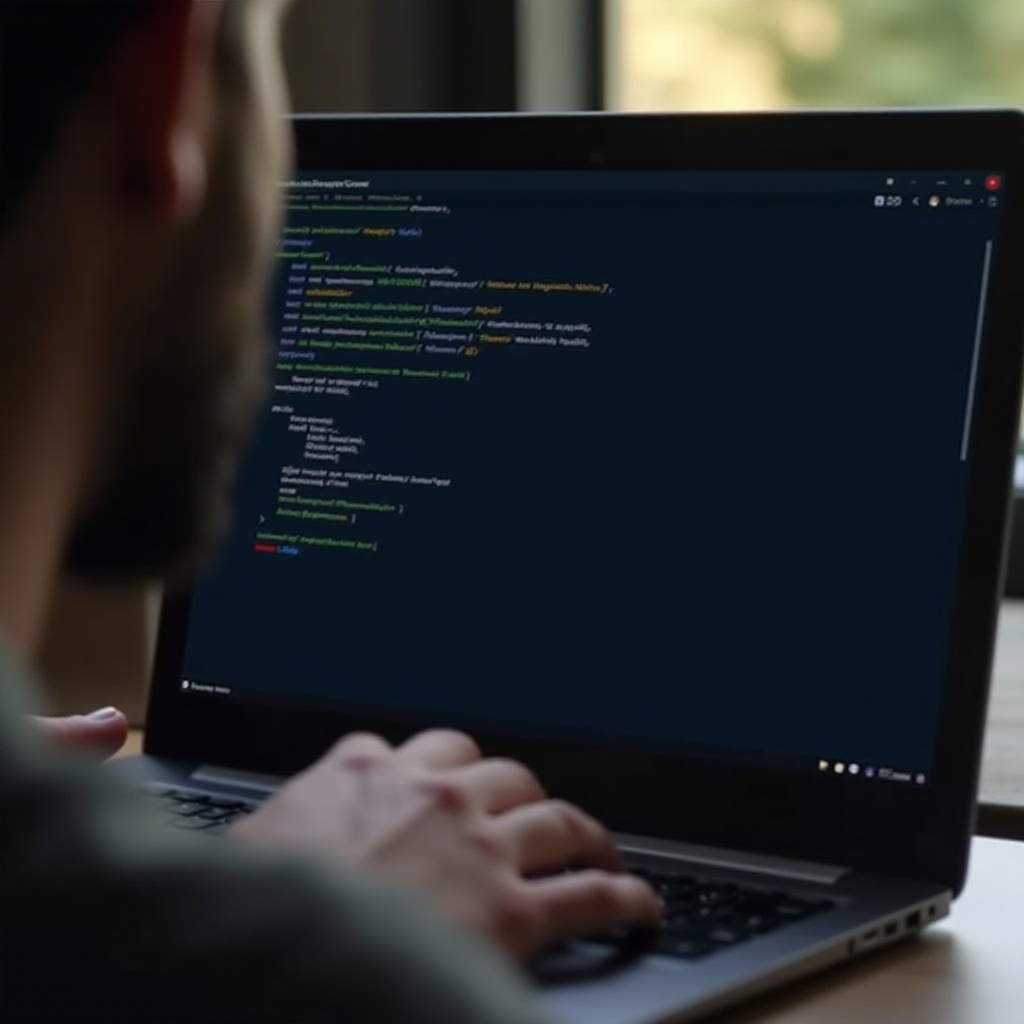
Optimizar el Rendimiento para Mejorar el Juego
Para una experiencia de juego óptima, es esencial realizar ajustes de rendimiento. Aquí hay algunos consejos:
- Asigna más recursos a Linux:
-
Ajusta la configuración de ‘Linux (Beta)’ en las configuraciones de ChromeOS para aumentar el uso de espacio en disco y RAM.
-
Instala controladores gráficos: Asegúrate de que los controladores de tu GPU estén actualizados.
-
Para GPUs Intel,
sudo apt-get install intel-microcode. -
Usa el script de modo de juego: Este conjunto de configuraciones prioriza el rendimiento de los juegos.
- Instala GameMode:
sudo apt-get install gamemode.
Con estas optimizaciones, deberías notar una mejora significativa en el rendimiento de los juegos.
Solucionar Problemas Comunes
A veces las cosas no salen según lo planeado. Aquí están los problemas más comunes y sus soluciones:
Juego Se Cierra o No Se Inicia
- Verifica los archivos del juego: Si usas Steam, usa la opción ‘Verificar integridad de los archivos del juego’.
- Reinstala: A veces una instalación nueva ayuda.
Problemas de Rendimiento
- Revisa los recursos del sistema: Asegúrate de que Linux tenga suficientes recursos del sistema asignados.
- Baja los ajustes del juego: Ajusta los ajustes gráficos para un rendimiento más fluido.
Problemas de Compatibilidad
- Consulta WineHQ: Busca el juego en la base de datos de aplicaciones de Wine para obtener consejos de compatibilidad.
- Instala librerías faltantes: Usa Lutris para gestionar diferentes librerías requeridas por los juegos.
Conclusión
Configurar y jugar juegos en un Chromebook usando Linux es un proceso sencillo una vez que conoces los pasos. Desde configurar Linux hasta instalar herramientas y software esenciales, y finalmente descargar y jugar tus juegos favoritos, esta guía ha cubierto todos los aspectos. Con estos pasos, tu Chromebook puede transformarse de una simple herramienta en una versátil máquina de juegos.
Preguntas Frecuentes
¿Pueden todos los Chromebooks ejecutar Linux?
No todos los Chromebooks son compatibles con Linux. Necesitas verificar si tu dispositivo admite Linux (Beta) en el menú de configuraciones. Si está disponible, puedes configurarlo fácilmente y comenzar a usar Linux.
¿Es seguro instalar Linux en mi Chromebook?
Sí, es seguro instalar Linux, especialmente a través de la función incorporada de Linux (Beta) ofrecida por ChromeOS. Este método mantiene a Linux contenido dentro de un entorno seguro.
¿Cómo puedo mejorar el rendimiento de los juegos en mi Chromebook?
Para mejorar el rendimiento, asigna más recursos a Linux a través de las configuraciones, asegúrate de que tus controladores gráficos estén actualizados y usa GameMode para priorizar el rendimiento del sistema hacia los juegos.
Siguiendo estas pautas, podrás disfrutar de tus juegos favoritos en tu Chromebook sin problemas. ¡Feliz juego!
Preguntas Frecuentes
¿Todos los Chromebooks pueden ejecutar Linux?
No todos los Chromebooks soportan Linux. Necesitas verificar si tu dispositivo soporta Linux (Beta) en el menú de configuración. Si está disponible, puedes configurarlo fácilmente y empezar a usar Linux.
¿Es seguro instalar Linux en mi Chromebook?
Sí, es seguro instalar Linux, especialmente a través de la función incorporada de Linux (Beta) que ofrece ChromeOS. Este método mantiene Linux contenido dentro de un entorno seguro.
¿Cómo puedo mejorar el rendimiento de los juegos en mi Chromebook?
Para mejorar el rendimiento, asigna más recursos a Linux mediante la configuración, asegura que tus controladores gráficos estén actualizados y utiliza GameMode para priorizar el rendimiento del sistema hacia los juegos.
